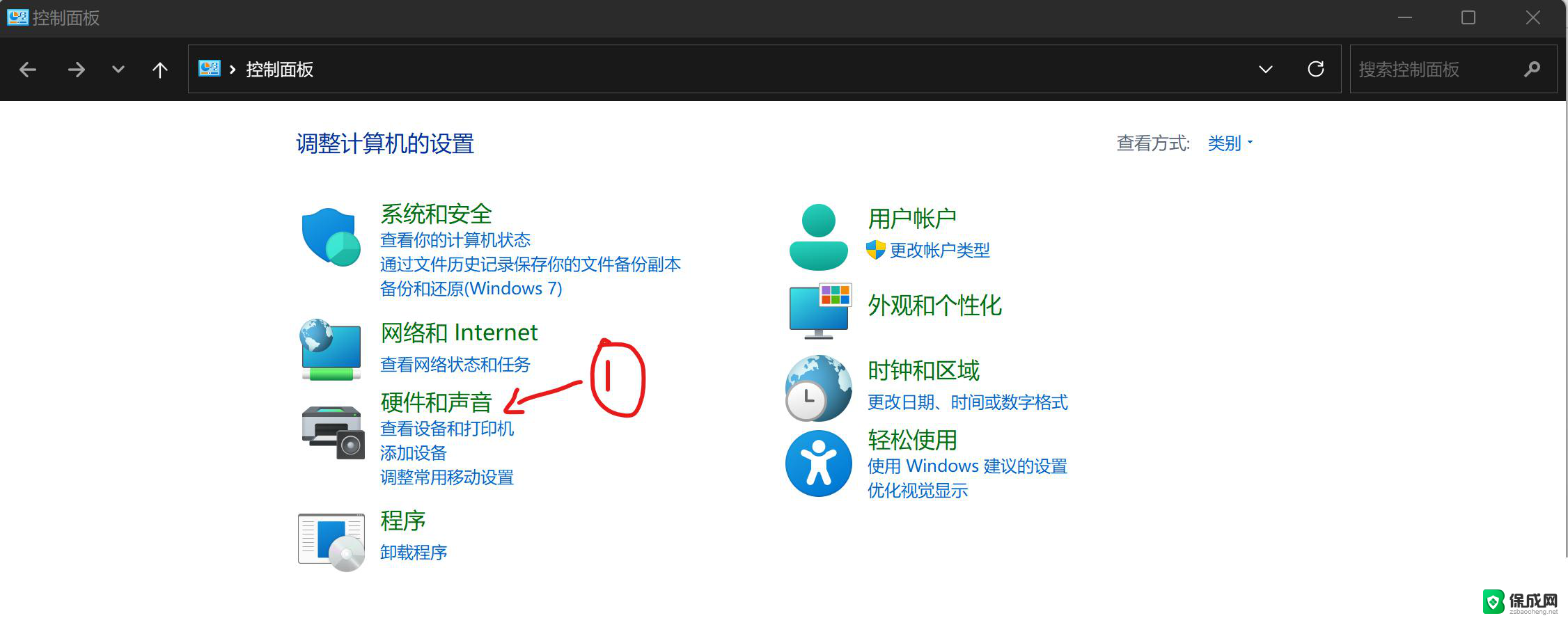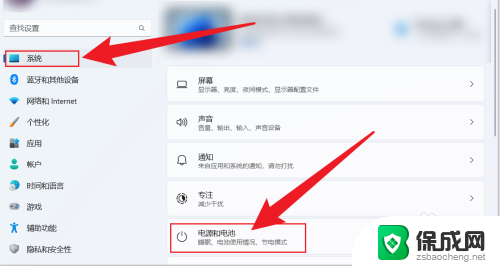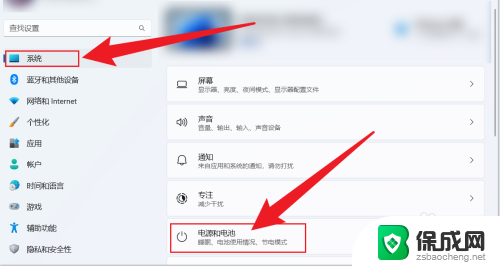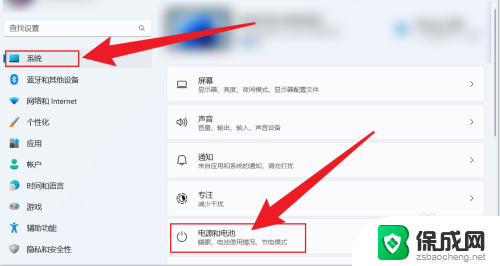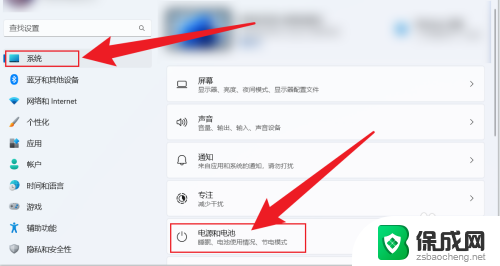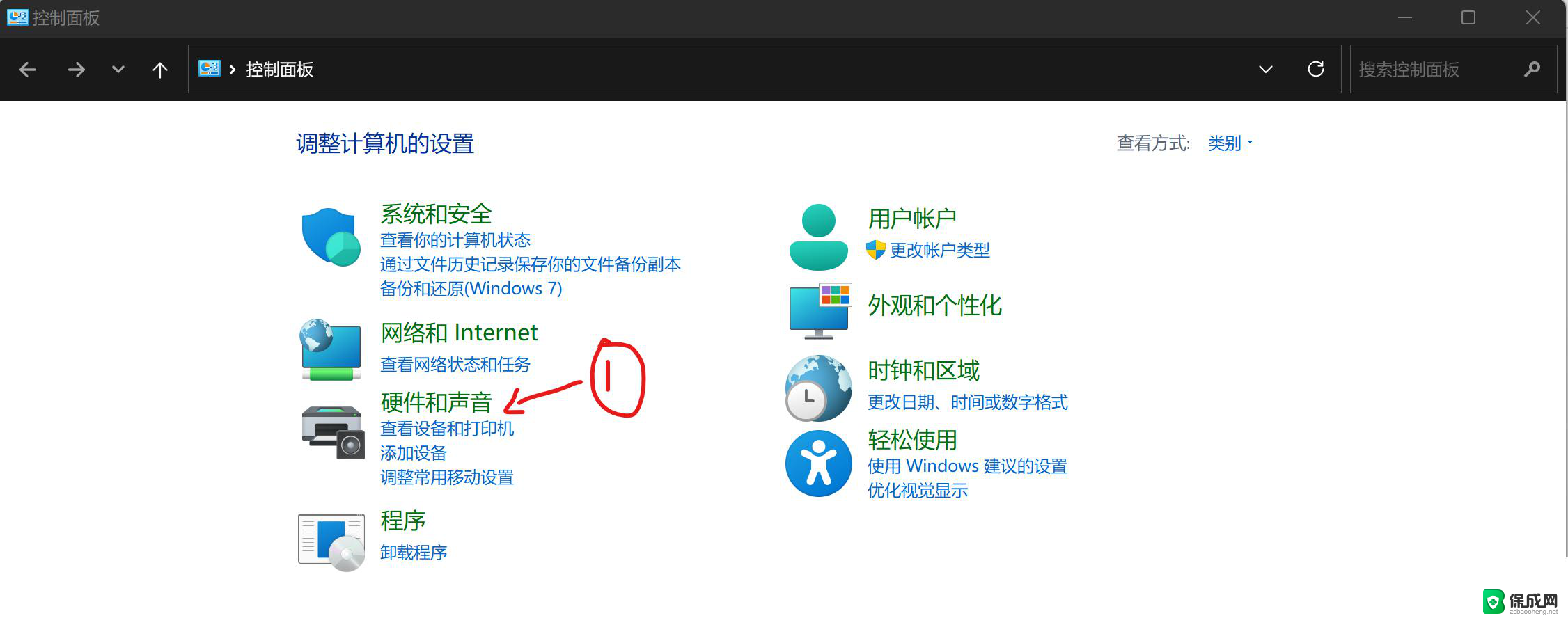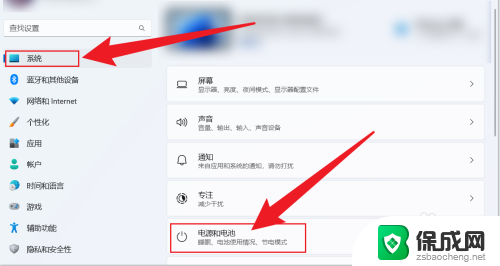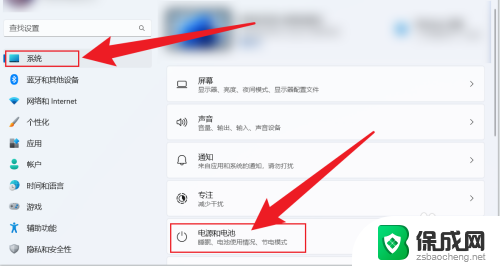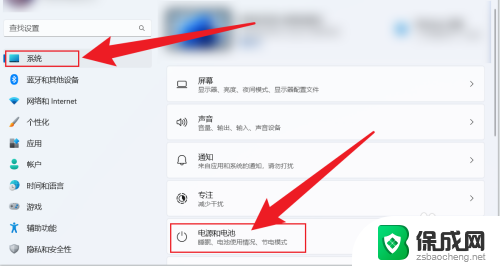win11系统怎么设置电脑不休眠 Win11电脑如何设置不休眠
更新时间:2025-01-12 10:50:03作者:jiang
Win11系统是微软全新推出的操作系统,不仅带来了更加流畅的操作体验,还拥有许多实用的功能,其中设置电脑不休眠是许多用户关注的一个问题。在Win11电脑上,我们可以通过简单的操作来设置电脑不休眠,让电脑保持长时间运行而不自动进入睡眠模式。接下来让我们一起来了解一下Win11系统如何设置电脑不休眠。
操作方法:
1.打开电脑设置,点击系统。点击电源和电池。

2.点击屏幕和睡眠。
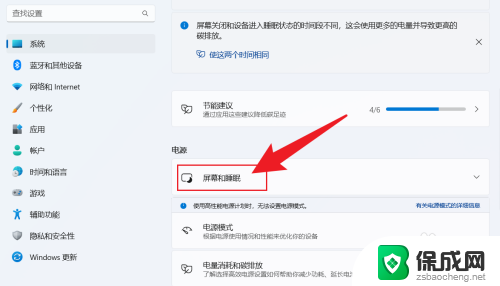
3.把睡眠状态,设置成从不。电脑就不会休眠。
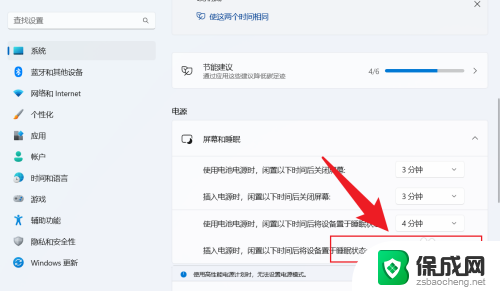
以上就是关于win11系统怎么设置电脑不休眠的全部内容,有出现相同情况的用户就可以按照小编的方法了来解决了。